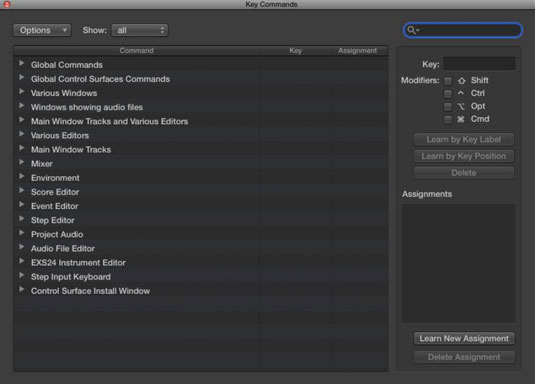La manera més ràpida de navegar per Logic Pro és amb les ordres de tecla. Aprèn alguna comanda de tecla nova últimament? Obriu la finestra d'ordres de tecla prement Opció-K o escollint Logic Pro X→Comandes de tecla→Edita. El vostre cursor es col·loca automàticament al camp de cerca.
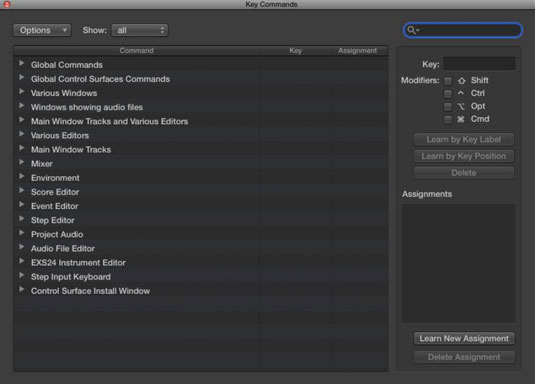
Escriviu el nom de l'ordre que esteu cercant, fins i tot si heu d'endevinar les paraules clau, i els resultats de la cerca es mostraran a la llista d'ordres de tecla. Si premeu Tabulador, el cursor es mourà a la llista de tecles d'ordres i prement qualsevol combinació de tecles us portarà instantàniament a l'ordre associada.
L'ordre de tecla per obrir les ordres de tecla és Opció-K. Si no recordeu quina tecla modificadora utilitzar, no està de més provar totes les tecles modificadores fins que ho feu bé. Qualsevol cosa que feu al vostre projecte ho podeu desfer.
Des de la finestra Comandaments de tecla, podeu crear les vostres pròpies ordres de tecla:
Cerqueu o navegueu per l'ordre.
Seleccioneu l'ordre i feu clic al botó Aprèn per etiqueta de clau.
Si teniu un teclat amb teclat numèric i voleu distingir entre les tecles numèriques del teclat alfanumèric o del teclat numèric, premeu el botó Aprèn amb la posició de la tecla. Un teclat de mida completa és una gran eina per a la producció musical. El teclat addicional pot emmagatzemar moltes ordres de tecla.
Premeu la tecla i la tecla modificadora o les tecles.
Si l'ordre de tecla ja està en ús, una alerta us demanarà que cancel·leu l'operació o que substituïu l'ordre de tecla.
Feu clic de nou al botó Aprèn per etiqueta de clau per acabar.
Quina és la millor cosa després de poder assignar ordres de pensament? Què tal si assigneu ordres al vostre controlador MIDI? Simplement seguiu aquests passos:
Cerca o navega per l'ordre.
Feu clic al botó Aprèn una tasca nova.
Premeu un botó del vostre controlador MIDI.
Feu clic de nou al botó Aprèn una tasca nova per acabar.
Per suprimir una comanda de tecla, seleccioneu-la i feu clic al botó Suprimeix. Per suprimir una assignació de controlador, seleccioneu l'ordre i feu clic al botó Suprimeix l'assignació.
A la part superior de la finestra d'ordres de tecles hi ha un menú desplegable Opcions amb les opcions següents:
-
Valors predefinits: trieu un valor predefinit de comandaments de tecla per a un altre idioma i, en alguns casos, altres valors predefinits instal·lats a l'ordinador.
-
Importa les tecles d'ordres/Exporta les tecles d'ordres: si teniu tecles d'ordres personalitzades que feu servir habitualment i heu de treballar en un ordinador diferent, simplement podeu importar les tecles d'ordres des d'aquest menú. Sigueu un bon convidat i feu una còpia de seguretat de les ordres clau del propietari primer.
-
Copia les ordres de tecla al porta-retalls: aquest element del menú és útil si voleu imprimir les ordres de tecla com a referència, les 30 pàgines més o menys.
-
Expandir-ho tot/Reduir-ho tot: hi ha tantes ordres de tecla disponibles que cal agrupar-les en categories. Poder ampliar i replegar els menús de comandaments de tecles us ajudarà a navegar per totes les vostres opcions.
-
Desplaceu-vos fins a Selecció: si teniu una comanda de tecla seleccionada a la part inferior de la llista però heu viatjat a la part superior de la llista buscant una altra comanda de tecla, podeu saltar ràpidament a la vostra selecció amb aquesta comanda.
-
Inicialitza totes les ordres de tecla: aquest element restableix totes les tecles d'ordres al seu estat original, esborrant totes les modificacions de les tecles que hagis fet. Afortunadament, el conjunt original d'ordres de tecles és un bon lloc per començar.
A la dreta del menú Opcions hi ha un menú desplegable addicional per mostrar totes les tecles d'ordres, utilitzades o no utilitzades. Algunes funcions només estan disponibles mitjançant una comanda de tecles. Si obriu la finestra Comandaments de tecla una vegada per sessió i apreneu una nova comanda de tecles, serà una sessió valuosa.